Top 9 Softwares de Área de Trabalho Remota Open-Source
Se você é proprietário de uma pequena empresa ou faz parte de uma grande corporação, este guia tem como objetivo ajudá-lo a tomar uma decisão informada que esteja alinhada com os seus requisitos específicos para incorporar software de código aberto à sua rotina de suporte remoto.
Neste artigo, vamos explorar as melhores opções de software de suporte remoto de código aberto disponíveis, fornecendo visões detalhadas dos recursos, prós e contras de cada solução. Isso ajudará você a selecionar a ferramenta certa para suas necessidades e requisitos.
Lembre-se de que, embora o software de código aberto ofereça flexibilidade e uma ótima relação custo-benefício, é fundamental considerar fatores como segurança, conformidade e integração geral com seus sistemas existentes. Com esses insights, esperamos que você esteja melhor preparado para escolher a ferramenta de suporte remoto certa para aprimorar sua eficiência operacional e a experiência de suporte ao cliente.
Principais Conclusões
-
Conhecido por sua compatibilidade entre plataformas, segurança e interface amigável. Oferece suporte a várias telas e criptografia de ponta a ponta, mas carece de personalização e suporte para dispositivos móveis.
-
Baseado em VNC, oferece transferência de dados criptografada e suporte a múltiplas sessões. Leve, mas carece de recursos avançados e pode ser lento em conexões instáveis.
-
Baseado na web, oferece suporte a protocolos padrão, oferece criptografia SSL e autenticação de dois fatores. Fácil de usar, mas requer configuração técnica e possui personalização limitada.
-
Focado em Windows, oferece transferência de dados criptografada e suporta múltiplas sessões. Personalizável, mas pode ser complexo de instalar e usar.
-
Licenciado pela Apache, suporta protocolo RDP e múltiplos monitores. Código aberto e multiplataforma, mas requer algum conhecimento técnico para instalação.
-
Fácil de instalar, oferece comunicação segura e é multiplataforma. Gratuito, mas não possui suporte para aplicativo móvel e alguns recursos como videoconferência.
-
Baseado na web, oferece autenticação de dois fatores e suporte a impressão remota. Fácil de usar, mas com recursos limitados na versão gratuita.
-
Suporta vários ambientes de desktop e tipos de sessão remota. Bom desempenho, mas suporte limitado ao macOS e instalação complexa.
-
Suporta múltiplos protocolos e plataformas, e oferece compartilhamento de área de transferência e impressão remota. É fácil de usar, mas carece de alguns recursos avançados, como transferência de arquivos.
RustDesk
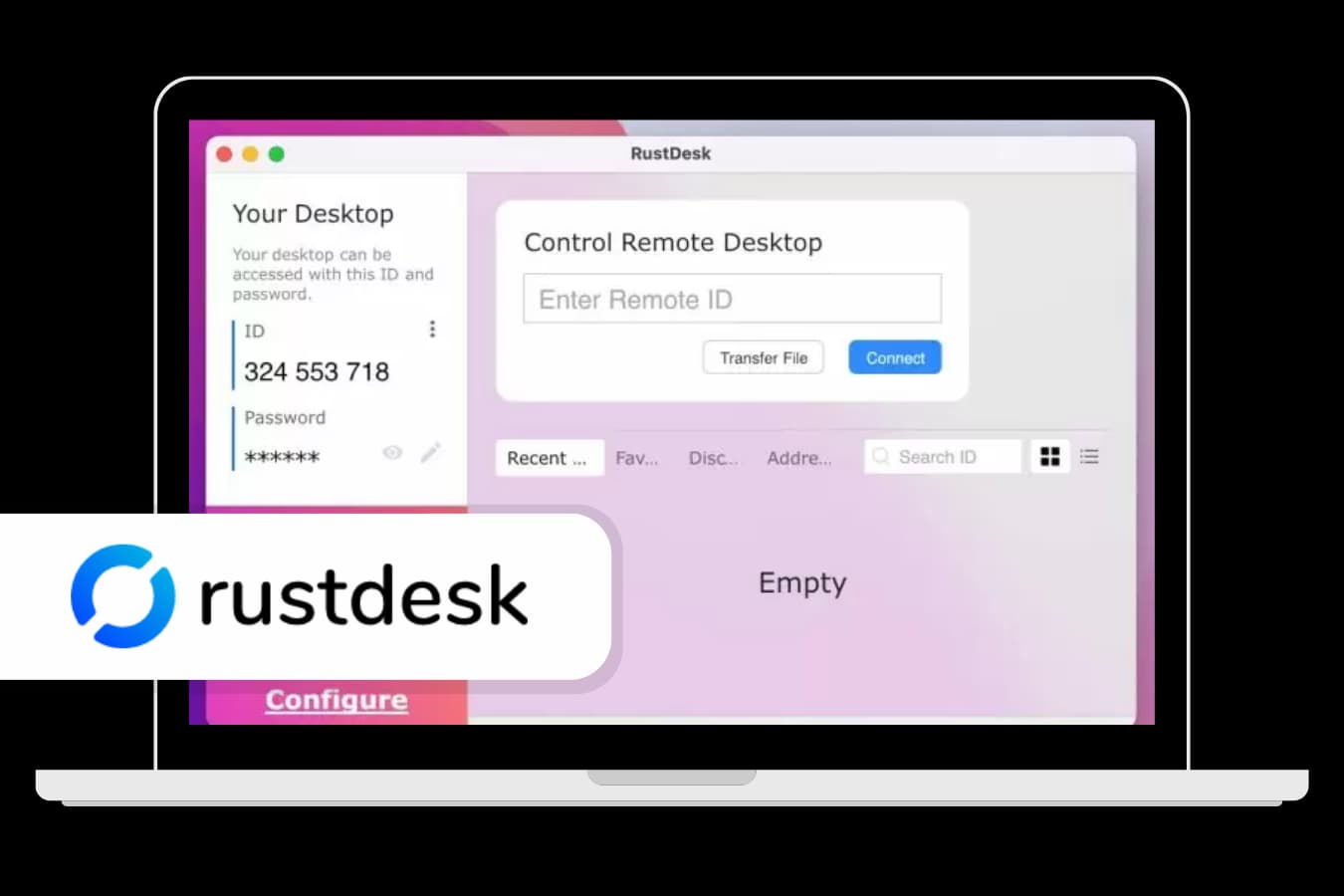
RustDesk é um programa de desktop seguro e fácil de usar, com diversos recursos importantes. Sua interoperabilidade multiplataforma, segurança e confiabilidade o tornam um dos melhores softwares de suporte remoto open-source.
Sistemas Operacionais Compatíveis: Android, iOS, Windows, macOS, Linux
Tipo de Implantação: Você pode configurar seu próprio servidor ou fazer auto-hospedagem. Você também pode usar o programa público de servidor de rendezvous/relay. Para uma comparação detalhada das soluções de desktop remoto auto-hospedadas e baseadas em nuvem, consulte a postagem no Reddit sobre o assunto.
Recursos do RustDesk:
-
Acesso não supervisionado
-
Suporte para múltiplas telas
-
Transferência de arquivos de e para computadores locais e remotos
-
Portátil
-
Criptografia de ponta a ponta
-
Compartilhamento da área de transferência
-
Suporte via chat
Além disso, o RustDesk possui uma interface de usuário que indivíduos e proprietários de pequenas empresas poderão entender facilmente. No entanto, observe que sua capacidade de personalizar o programa é limitada e alguns recursos agora exigem pagamento. Portanto, se a hospedagem própria e o desenvolvimento interno não forem opções viáveis, você pode considerar explorar alternativas ao RustDesk.
Prós:
- Leve e fácil de usar
- Possui suporte para exibição em vários monitores
- Vem com um recurso de acesso não supervisionado
- Seguro e eficaz
- Livre de anúncios
Contras:
- Tem opções mínimas de personalização
- Falta de suporte para dispositivos móveis
Preços
É uma solução gratuita e de código aberto. No entanto, como o RustDesk é open source, as empresas têm a opção de customizar e modificar o software para atender às suas necessidades específicas, o que pode exigir custos ou recursos adicionais de desenvolvimento.
| Plano | Preço |
|---|---|
| Plano de auto-hospedagem | Gratuito |
| Plano Pro individual de auto-hospedagem | US$ 9,90 /mês |
| Plano Pro básico de auto-hospedagem | US$ 19,90 /mês |
| Plano Pro personalizado | US$ 19,90 /mês |
Repositórios do GitHub
- Repositório Principal do Cliente: https://github.com/rustdesk/rustdesk
- Repositório do Servidor de Código Aberto: https://github.com/rustdesk/rustdesk-server
- Repositório Pro Server: https://github.com/rustdesk/rustdesk-server-pro
- Repositório de Documentação: https://github.com/rustdesk/doc.rustdesk.com
TightVNC
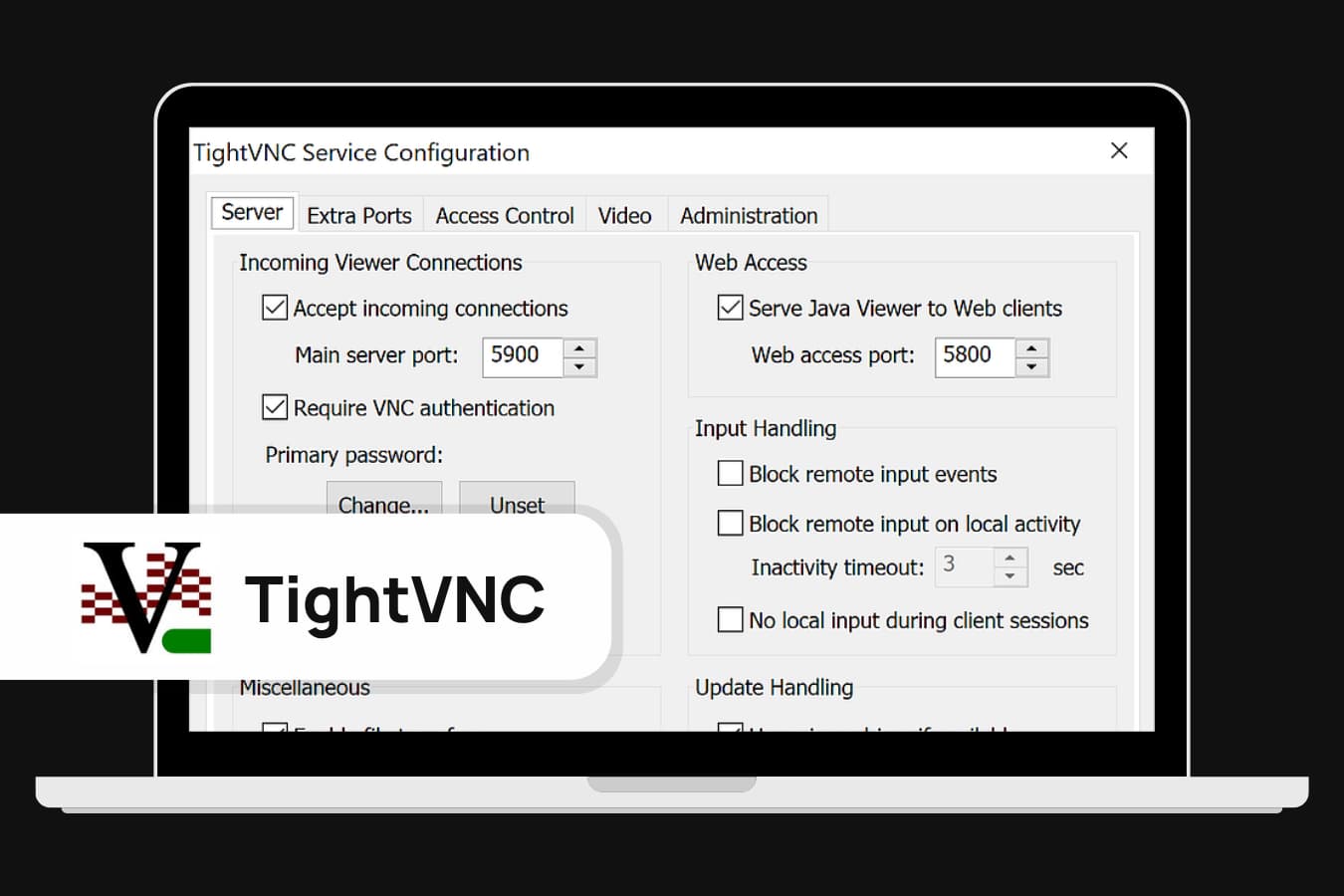
TightVNC é outra opção popular de suporte remoto para gerenciar a área de trabalho de um computador pela rede, independentemente de onde você esteja. Ele é baseado na tecnologia Virtual Network Computing (VNC) e pode ser executado em diferentes sistemas operacionais.
Sistema operacional compatível: Windows, macOS, Linux e Android
Tipo de implantação: O TightVNC foi criado especialmente para uma implantação self-hosted. Isso significa que ele é configurado e funciona em servidores ou máquinas locais. Ainda assim, pode ser utilizado em aplicações remotas, permitindo que usuários acessem e gerenciem um dispositivo de qualquer lugar pela internet.
Recursos do TightVNC
-
Criptografa a transferência de dados e a autenticação, proporcionando acesso remoto seguro;
-
Suporta tanto modos de cliente quanto de servidor;
-
Capacidade de transferir arquivos;
-
Suporta várias sessões remotas;
-
Profundidades de cor e resoluções de tela configuráveis.
TightVNC é uma ferramenta de desktop com uma licença GPL e está disponível gratuitamente. As pessoas podem usar, alterar e compartilhar este software se necessário, desde que sigam os termos da GPL.
Prós:
- Leve e confiável
- Baixo uso de recursos
- Fácil de usar e configurar
- Tem licença GPL
- Capacidade de personalizar resoluções de tela e profundidades de cor
Contras:
- Fica aquém de alguns recursos avançados
- Recursos de segurança padrão podem não ser adequados para usuários com informações sensíveis
- Pode operar lentamente ou apresentar lentidão em conexões de internet instáveis
- Pouco suporte e atualizações da comunidade de desenvolvedores
Apache Guacamole
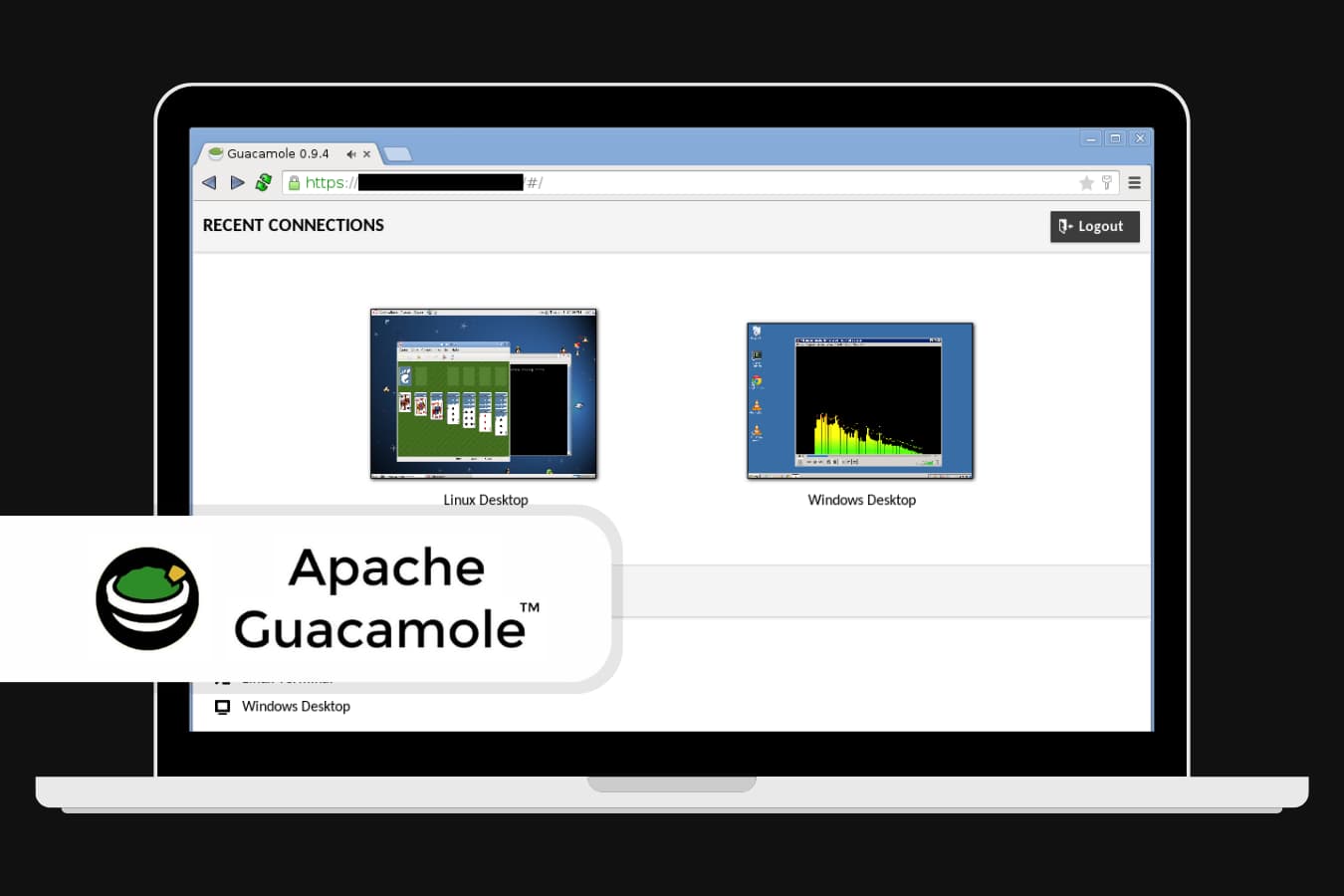
Apache Guacamole é um software gratuito de suporte remoto de código aberto que não requer um cliente e oferece suporte aos protocolos VNC, SSH e RDP.
Depois que um servidor tem o Guacamole instalado, os usuários podem acessar desktops via navegadores web (graças ao HTML5 deste software de suporte remoto de código aberto baseado na web).
O Apache Guacamole oferece uma interface web intuitiva e adapta-se facilmente a conexões remotas, pois pode suportar uma variedade de protocolos. Sua ampla gama de recursos de segurança — como autenticação de dois fatores e criptografia SSL — fazem dele uma das melhores soluções de software de área de trabalho remota de código aberto.
Sistemas Operacionais Compatíveis: Linux, macOS, Windows
Tipo de implantação: Os usuários podem implantar o Apache Guacamole como um aplicativo independente ou como um contêiner Docker e podem combiná-lo com outros aplicativos, incluindo aplicativos web e clientes de área de trabalho remota.
Recursos do Apache Guacamole:
-
Interface web para acesso remoto a desktops;
-
Suporte para protocolos padrão (SSH, RDP e VNC);
-
Autenticação de dois fatores para acesso remoto seguro e confiável;
-
Criptografia SSL para comunicação protegida;
-
Fusão com Lightweight Directory Access Protocol (LDAP);
-
Suporte para transferência de áudio e arquivos;
-
Opção para gravar sessões da área de trabalho remotamente.
O Apache Guacamole é um software de suporte remoto totalmente gratuito e de código aberto. Você não precisa pagar taxas de licenciamento ou cobranças de assinatura.
Prós:
- Interface baseada na web fácil de usar
- Suporta diferentes protocolos
- Criptografia SSL e autenticação de dois fatores
- Unificação com múltiplos provedores de autenticação
- Suporta transferência de áudio e arquivos
- Opção para gravar sessões de desktop remoto
Contras:
- Configurar e configurar o software requer conhecimentos técnicos
- Alguns recursos podem precisar de configuração adicional
- Os usuários podem personalizar a interface baseada na web, mas com limitações
UltraVNC
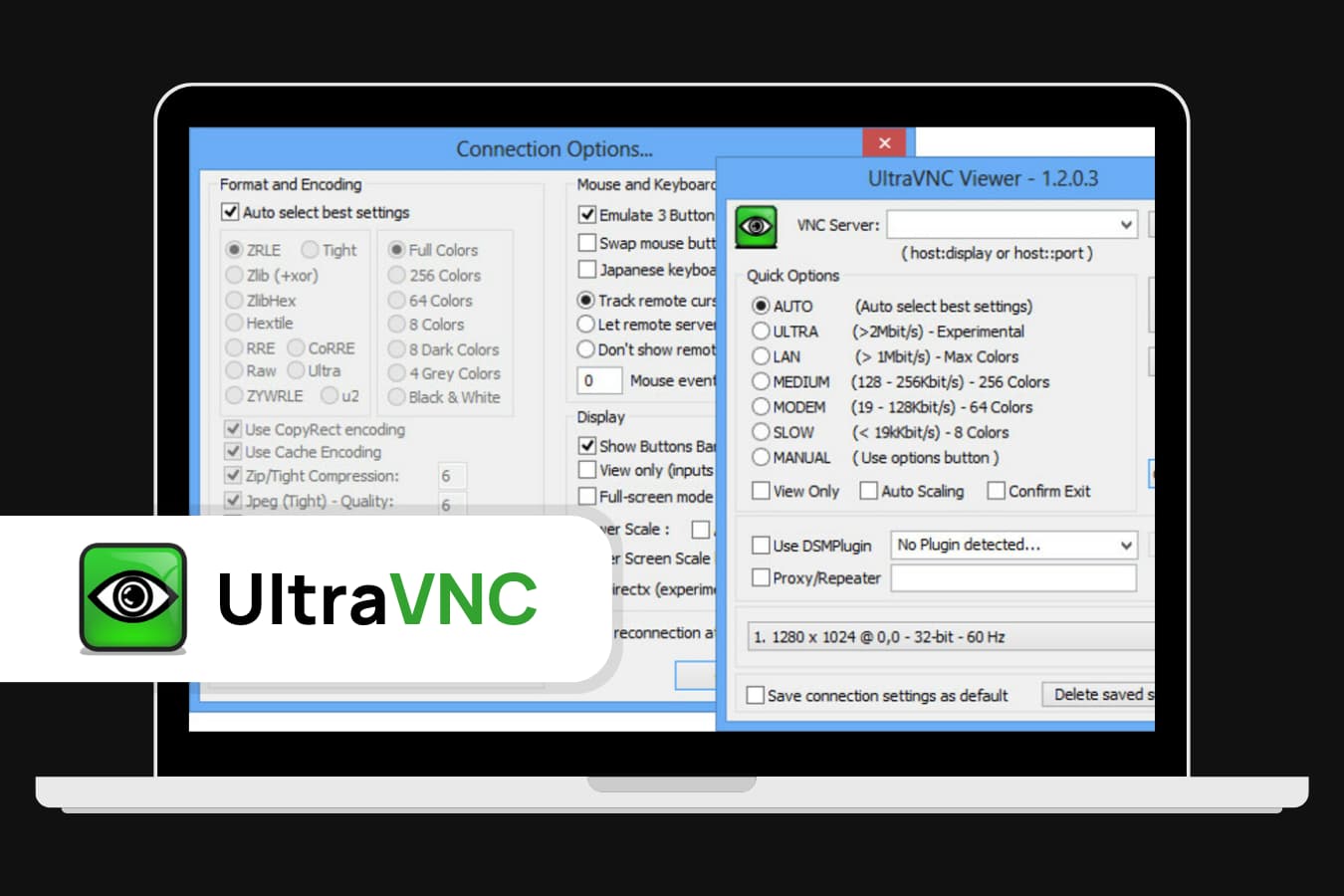
UltraVNC é um aplicativo de área de trabalho remota de código aberto que utiliza o Virtual Network Computing (VNC). O sistema que oferece acesso à sua área de trabalho precisa ter o aplicativo servidor VNC em execução para estabelecer a acessibilidade remota do PC. Simultaneamente, o dispositivo que solicita acesso à máquina remota também precisa ter o aplicativo cliente VNC em execução.
O UltraVNC é projetado para profissionais de TI, help desks, educadores e indivíduos que precisam de acesso remoto eficiente ou suporte para sistemas Windows.
Github: https://github.com/ultravnc/ultravnc
Sistema operacional compatível: Windows
Tipo de implantação: Solução local (on-premises).
Recursos do UltraVNC:
-
Leve e portátil;
-
Codifica a transferência de dados e autenticação para acesso remoto confiável;
-
Oferece suporte para modos servidor e cliente;
-
Capacidade de transferir arquivos;
-
Suporta várias sessões realizadas remotamente;
-
Resoluções de tela e profundidades de cor configuráveis;
-
Capacidade de reiniciar o computador e reconectar remotamente;
-
Recurso de chat para usuários locais e remotos.
UltraVNC é um software de área de trabalho remota gratuito e de código aberto, licenciado sob a GPL. As pessoas podem implantar, modificar e distribuir o programa quando necessário, desde que observem os termos da GPL.
Prós:
- Transferência de informações criptografadas e autenticação para acesso remoto seguro
- As profundidades de cor e resoluções de tela podem ser personalizadas
- Capacidade de enviar arquivos
- Fornece suporte para várias sessões realizadas remotamente
- Capacidade de reiniciar o computador e reconectar remotamente
Contras:
- Geralmente desenvolvido para sistemas operacionais Windows; não suporta outros sistemas operacionais
- Pode ser mais difícil de instalar e usar do que outros softwares de desktop remoto
- Os usuários podem precisar de mais conhecimento técnico para utilizá-lo de forma eficiente
- Recursos e suporte da comunidade insuficientes em comparação com outras ferramentas de suporte remoto
FreeRDP
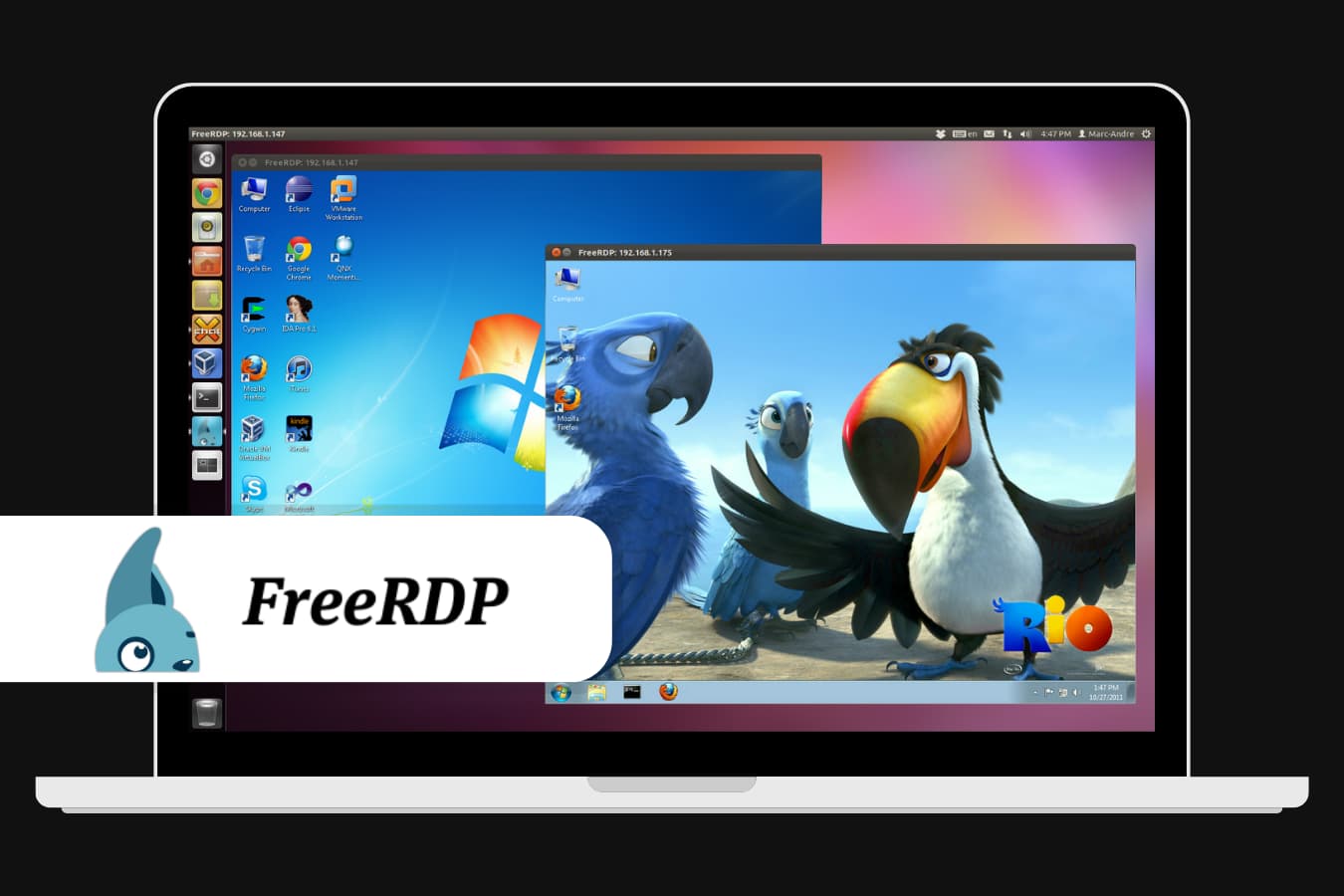
FreeRDP é um software de suporte remoto de código aberto lançado sob a Licença Apache 2.0. É uma aplicação gratuita do Remote Desktop Protocol (RDP), uma ferramenta importante que permite aos usuários acessar e gerenciar desktops e integrar com aplicativos remotamente.
Sistemas operacionais compatíveis: Linux, macOS, Windows e sistemas Unix-like
Tipo de implementação: O FreeRDP é uma plataforma servidor/cliente que os usuários podem implantar tanto em dispositivos remotos quanto locais. Além disso, é possível utilizá-lo para conectar-se a desktops ou parear com aplicativos remotamente.
Recursos do FreeRDP:
-
Suporte ao protocolo RDP;
-
Suporte a áudio remoto e impressão;
-
Atualização da resolução dinâmica;
-
Suporte para Autenticação em Nível de Rede (NLA);
-
Suporte para RemoteFX;
-
Redirecionamento da área de transferência;
-
Suporta vários monitores.
O FreeRDP pode ser usado gratuitamente. Também é open-source e está sob a Licença Apache 2.0.
Prós:
- Gratuito e de código aberto
- Suporte para multiplataforma
- Conjunto de recursos extensivo
- Suporte de áudio remoto e atualização dinâmica de resolução
- Suporte a múltiplos monitores e idiomas
Contras:
- Algum conhecimento técnico para instalação é necessário
- Recursos mínimos e suporte da comunidade
Dayon!
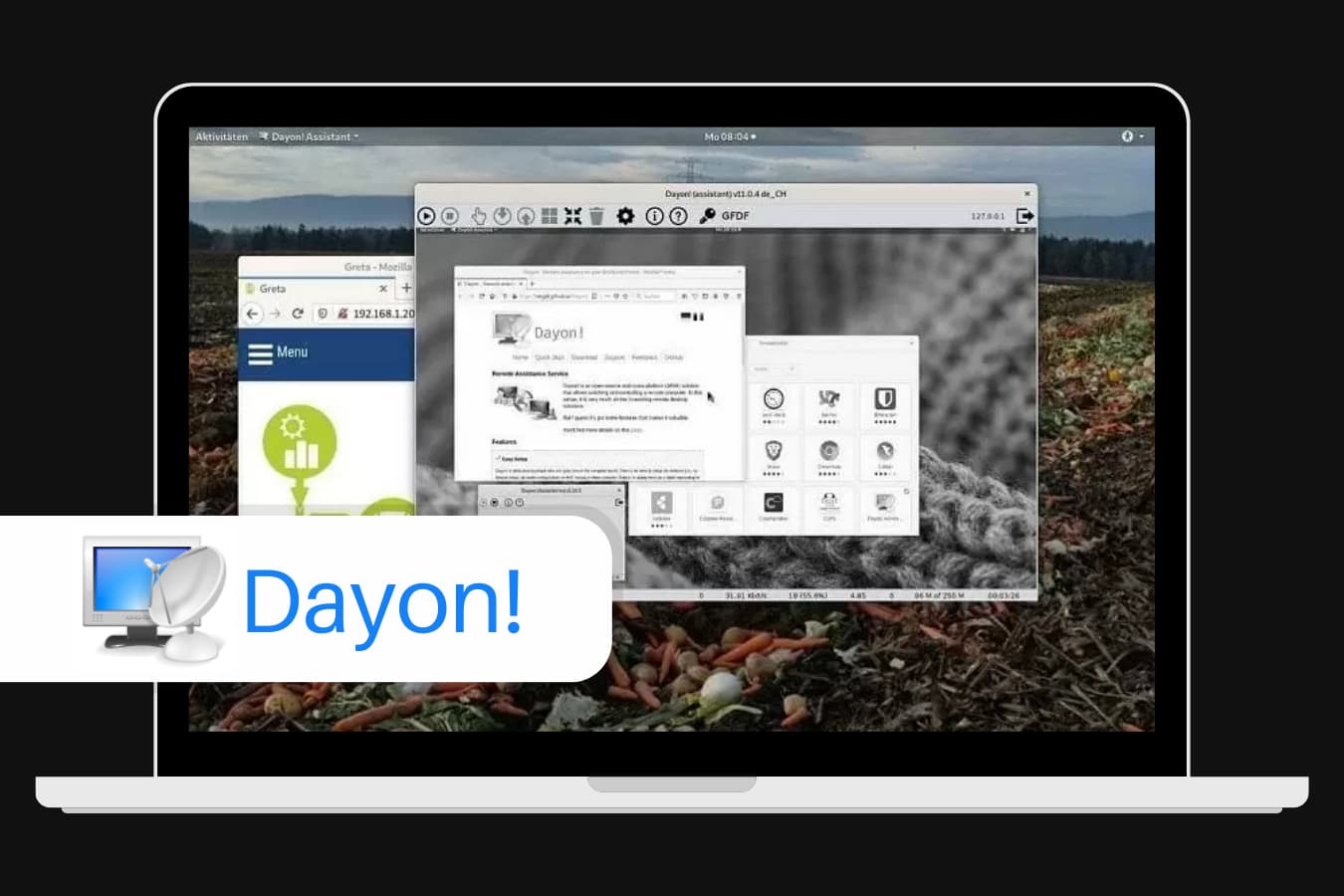
Dayon! é outra ótima escolha para usuários que procuram o melhor software de área de trabalho remota open-source. Este programa fornece suporte remoto para acessar arquivos e aplicações de qualquer lugar do mundo. Ele pode servir como um substituto gratuito para diferentes áreas de trabalho remotas comerciais e soluções de suporte remoto.
Tipo de implantação: Dayon! é um aplicativo que pode funcionar de forma independente, mas os usuários também podem utilizá-lo como um serviço baseado na web. Sua versão local ou auto-hospedada pode ser baixada e instalada em servidores locais.
Sistemas operacionais compatíveis: Windows, macOS, Linux
Dayon! Recursos:
-
Fácil de instalar;
-
Inicialização rápida de binários do Windows;
-
A configuração do roteador ou da rede não é necessária no lado assistido;
-
Oferece uma interface de usuário intuitiva e multilíngue;
-
Funcionalidade de assistente e assistido em um só pacote;
-
Comunicação segura e codificada (TLS);
-
Baixa largura de banda, código aberto e multiplataforma.
Dayon! é um software gratuito e de código aberto para acesso remoto, sob licença GPL.
Prós:
- Interface de usuário simples e amigável
- Compatível com vários sistemas operacionais
- A comunicação é segura e criptografada
- Possui muitos recursos essenciais
- Pode acessar vários computadores remotos ao mesmo tempo
- Gratuito e de código aberto
Contras:
- Sem recursos como videoconferência e áudio
- Aplicativo para dispositivos móveis indisponível
- Pode exigir conhecimentos técnicos para auto-hospedagem
DWService
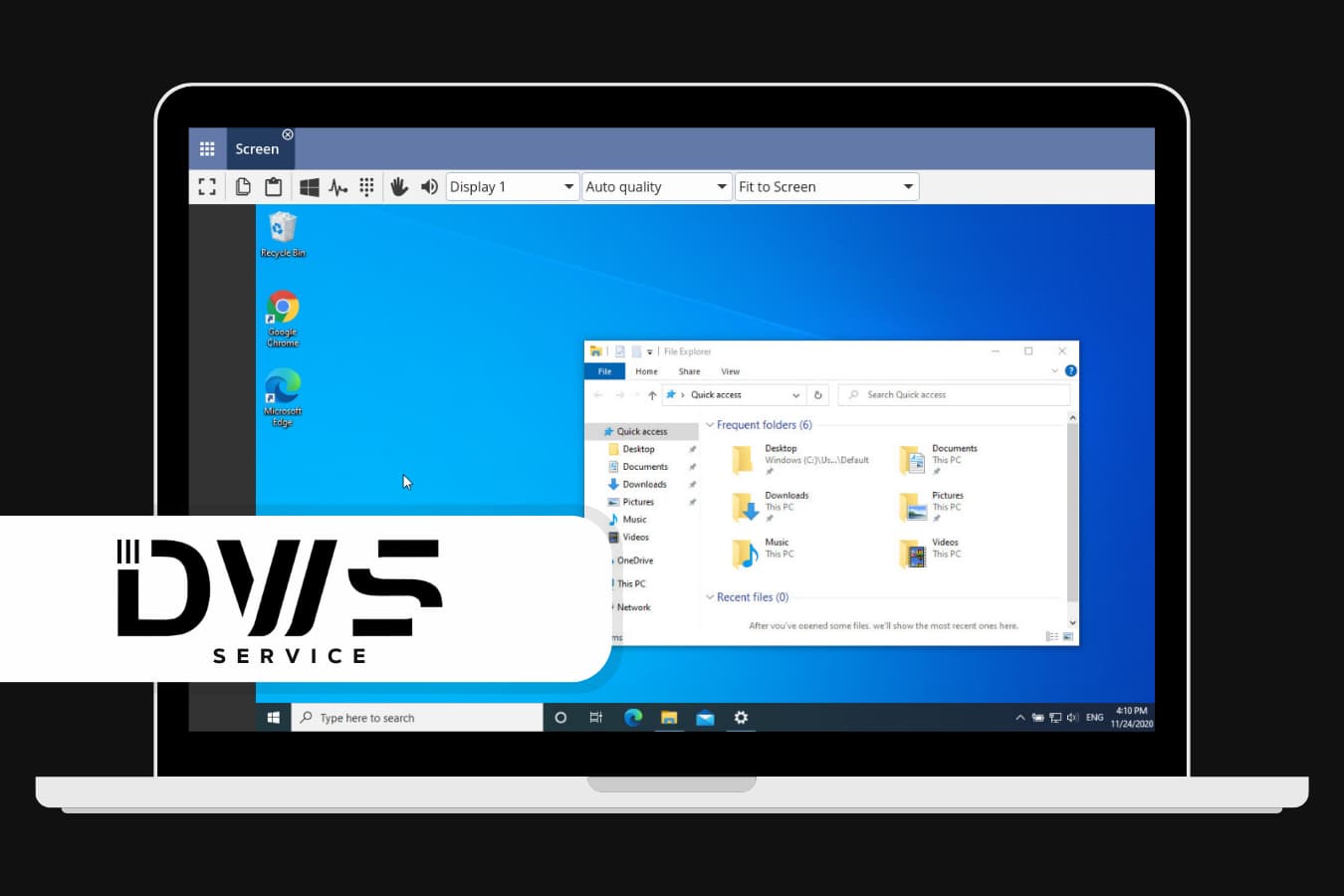
Com o DWService, os usuários podem acessar e gerenciar computadores remotamente usando um navegador web padrão. Não é necessário um software especial no lado do cliente para completar o processo. Onde quer que você esteja no mundo e sempre que precisar acessar seu computador doméstico, este software de acesso remoto de código aberto pode te ajudar.
Sistema operacional compatível: Windows, Linux, macOS e dispositivos baseados em ARM como Raspberry Pi, Wandboard e Pine64
Tipo de implantação: Os usuários podem configurar o DWService em um computador local ou acessá-lo através de um navegador web mesmo sem instalação prévia.
Recursos do DWService:
-
Fácil de usar e instalar;
-
Autenticação de dois fatores e criptografia de ponta a ponta;
-
Suporte a transferência de arquivos e impressão remota;
-
Recurso Wake-on-LAN para ligar computadores remotamente;
-
Compartilhamento de Tela
-
Acesso ao Terminal e à Linha de Comando.
Prós:
- Simples de configurar e intuitivo
- Seguro com criptografia de ponta a ponta e autenticação de dois fatores
- Fornece suporte para impressão, transferência de arquivos e wake-on-LAN
- Suporta vários sistemas operacionais
Contras:
- Menos recursos do que outras opções de software de desktop remoto
- Sua versão gratuita oferece recursos limitados, como ausência de transmissão de áudio ou vídeo
- Uma conexão estável à internet é necessária para obter desempenho ideal
Preços:
O DWService é gratuito e de código aberto, mas a versão gratuita possui limitações. Os usuários podem optar pela versão pro, que oferece recursos extras e opções de suporte, por $5 por mês. Portanto, se os limites de largura de banda ou o conjunto de recursos não atenderem às necessidades do usuário, é importante identificar isso cedo e procurar por uma alternativa ao DWService.
X2Go
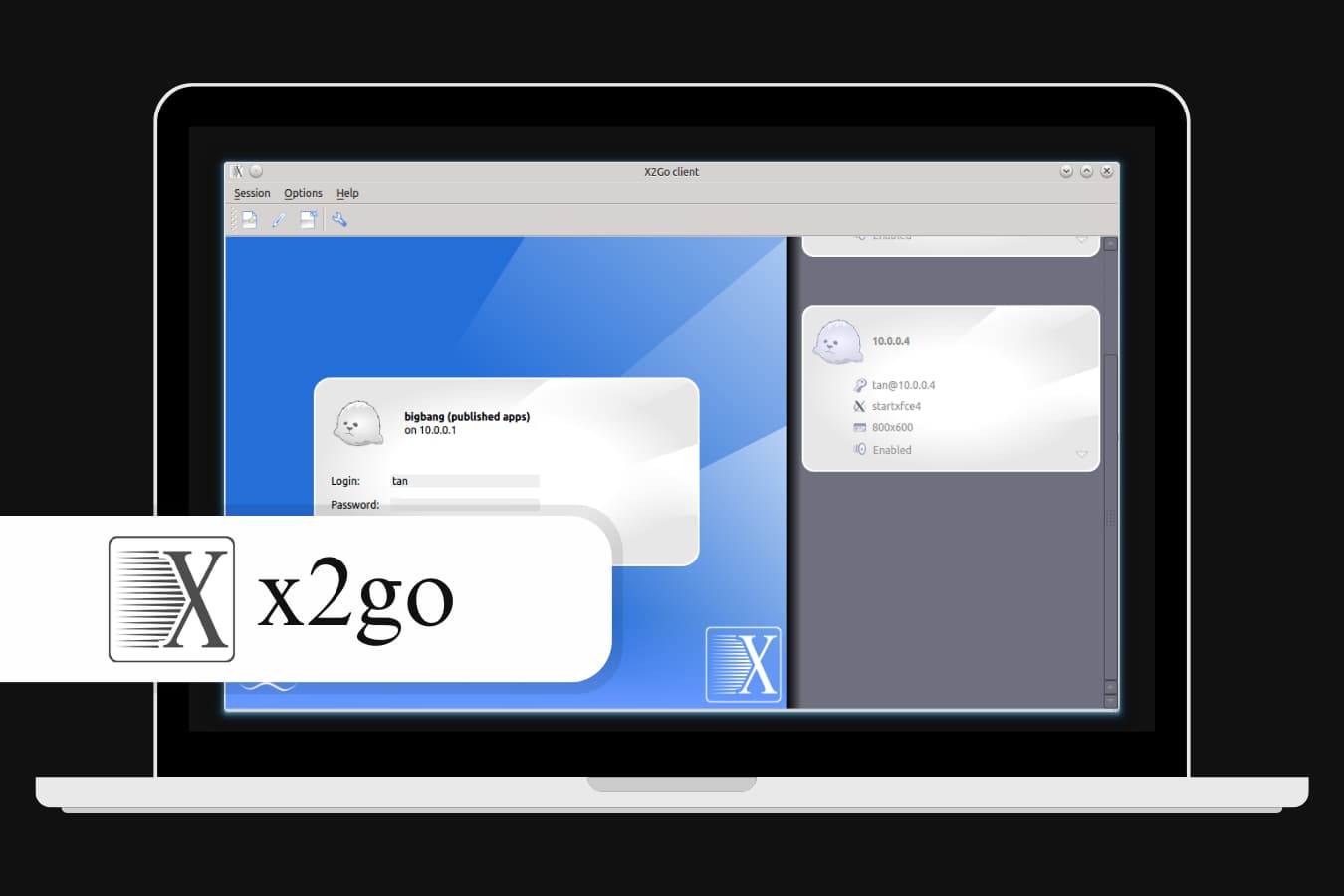
Semelhante às outras opções acima, X2GO foi projetado para fornecer suporte remoto para acesso a desktops pela Internet. Ele também oferece segurança, desempenho ideal e um sistema computacional facilmente escalável.
Sistema operacional compatível: O pacote de servidor roda em um host Linux, enquanto os pacotes de cliente podem funcionar em Windows, Linux ou OS X.
Tipo de implantação: Existem diferentes maneiras de usar o X2Go. Uma é através de um servidor X2Go independente e outra é via um provedor de infraestrutura em nuvem como o Google Cloud ou Amazon Web Services. Por fim, há a opção via um container Docker.
Recursos do X2Go:
-
Compatível com diferentes ambientes de desktop, incluindo KDE, LXDE, MATE, GNOME e Xfce;
-
Suporta sessões remotas, tanto para um único aplicativo quanto para a área de trabalho completa;
-
Suporte a criptografia e autenticação SSH;
-
Capacidade de suspender e retomar sessões remotas;
-
Impressão e encaminhamento de áudio no lado do cliente.
Lançado sob a licença GPL versão 2, o X2Go é um software de acesso remoto de código aberto que você pode usar gratuitamente. No entanto, talvez seja necessário providenciar a infraestrutura em nuvem ou serviços de hospedagem caso deseje implantá-lo na nuvem.
Prós:
- Bom desempenho e responsividade, mesmo em conexões de internet lentas
- Pode operar aplicativos Windows e Linux remotamente
- Suporta múltiplas estratégias de autenticação, proporcionando mais segurança
- Fáceis e variadas opções de implantação
Contras:
- Suporte limitado para macOS
- O procedimento de instalação e configuração pode ser complexo para alguns usuários
- Pode haver artefatos gráficos ao executar aplicativos específicos remotamente
Remmina
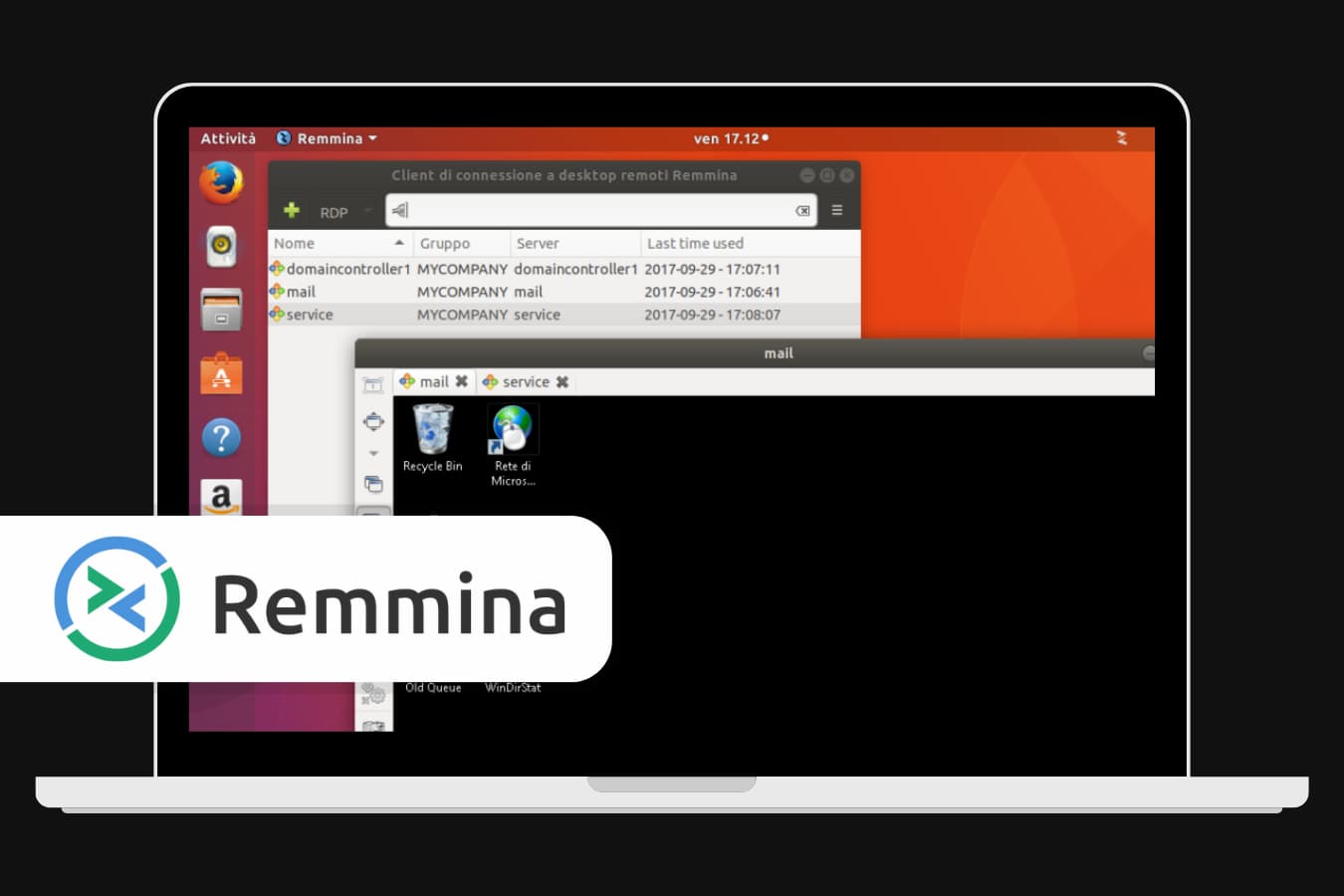
Remmina é um software de suporte remoto gratuito e de código aberto que auxilia os usuários a acessar dispositivos remotos por meio de diferentes protocolos como SSH, RDP, SFTP e VNC. Além disso, o Remmina permite que os usuários se conectem a múltiplas áreas de trabalho remotas simultaneamente, possibilitando uma gestão remota eficaz.
Sistemas operacionais compatíveis: macOS, Linux, Windows
Tipo de implantação: Os usuários podem implantar o Remmina como uma aplicação de servidor ou uma aplicação de desktop, conforme sua necessidade. É uma excelente opção para organizações que precisam de acesso remoto à área de trabalho para seus funcionários, já que pode ser usado em um servidor a qualquer hora e em qualquer lugar.
Recursos do Remmina:
-
Suporta vários protocolos como VNC, SFTP, RDP e SSH;
-
Cliente SSH com autenticação por chave pública;
-
Vários perfis de conexão para operação remota sistemática;
-
Capacidade de compartilhar uma área de transferência entre dispositivos remotos e locais;
-
Capacidade de ajustar a área de trabalho remota para se adequar à resolução da tela local;
-
Suporta redirecionamento de áudio para reprodução de som remota;
-
Suporte para impressão remota.
O Remmina está disponível gratuitamente, tornando-se uma escolha acessível para pequenas empresas e organizações de outros portes.
Prós:
- Interface amigável
- Suporta várias plataformas
- Suporta diferentes protocolos
- Possui cliente SSH, oferecendo acesso remoto seguro
- Compatibilidade com impressão remota e redirecionamento de áudio
Contras:
- Não possui alguns recursos avançados, como transferência de arquivos
- O dimensionamento de áreas de trabalho remotas pode, às vezes, produzir uma imagem distorcida
- O recurso de redirecionamento de áudio não está disponível em outros sistemas operacionais
HelpWire
Embora não seja de código aberto, HelpWire destaca-se como um software de suporte remoto comercialmente desenvolvido e totalmente gratuito, ideal para diversas tarefas de atendimento ao cliente.
A configuração é extremamente simples, não exigindo desenvolvimento ou manutenção adicional, pois nossa equipe garante atualizações constantes e integrações de novos recursos.
O foco principal do HelpWire é a simplicidade: uma interface de usuário intuitiva e a capacidade de iniciar uma sessão de suporte remoto simplesmente compartilhando uma URL de conexão com o cliente reduz significativamente a curva de aprendizado para você ou sua equipe.
Sistemas operacionais compatíveis: Windows, macOS, Linux
Tipo de implantação: Baseado em nuvem
Preço: Totalmente gratuito, sem cobranças ocultas
Recursos do HelpWire
-
Criptografia de nível empresarial para proteção segura de dados.
-
Comunicação por texto em tempo real com histórico de chat e sincronização.
-
Diretórios organizados, perfis e agrupamento de estações de trabalho.
-
Adicione membros da equipe, atribua funções e gerencie perfis.
-
Transferência de Arquivos:Troca de arquivos por arrastar e soltar durante sessões remotas.
-
Gerencie várias telas em sessões remotas.
Etapas para Escolher com Sabedoria um Software de Desktop Remoto de Código Aberto
Ao escolher um software de desktop remoto open-source para sua empresa, considere estas etapas-chave para uma decisão informada:
- Consulte a Equipe de TI: Envolva profissionais de TI para identificar os recursos essenciais de acesso remoto e verifique sua disponibilidade na versão gratuita do software.
- Interação com Fornecedores: Converse com os fornecedores para descobrir possíveis custos ocultos que não aparecem em seus sites, compreendendo todas as despesas.
- Análise de Avaliações: Estude avaliações para obter insights sobre desempenho, variedade de recursos, facilidade de uso e integração com sistemas existentes.
- Suporte e Desenvolvimento: Avalie o suporte contínuo e as atualizações, pois o desenvolvimento ativo indica confiabilidade do software.
- Segurança e Conformidade: Certifique-se de que o software atenda aos padrões de segurança e à conformidade específica do setor, essenciais para lidar com dados sensíveis.
- Teste e Avaliação: Use versões de teste para avaliar a funcionalidade e a adequação ao fluxo de trabalho da sua empresa.
Seguir essas etapas ajudará você a selecionar uma ferramenta de suporte remoto open-source robusta e econômica, alinhada às necessidades do seu negócio.